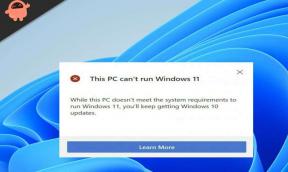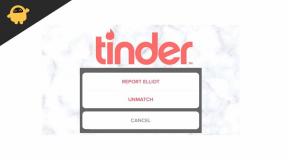Lataa ja asenna AOSP Android 11 Galaxy S7 / S7 Edge -laitteeseen
Miscellanea / / August 04, 2021
Mainokset
Viimeksi päivitetty 10. joulukuuta 2020 kello 05:26
Tässä opetusohjelmassa näytämme sinulle, kuinka AOSP Android 11 asennetaan Samsung Galaxy S7 / S7 Edge -laitteeseen; Exynos-muunnos (koodinimeltään SM-G930 / G935). Äskettäin Google julkaisi viimeisimmän vakaansa Android 11 suurelle yleisölle. Päivitys tuo ilmoitushistorian, keskustelukuplat, keskusteluilmoitukset, näytön tallentimen, uuden median ohjaimet, älylaitteen ohjaimet, kertaluonteinen käyttöoikeus, parannettu tumma teema aikataulutusjärjestelmällä, sovellusehdotukset, langaton android auto ja monet lisää.
Lisätietoja on artikkelissamme Android 11: n tuettu luettelo, Android 11: n mukautettu ROM-luettelo, parhaat Android 11 -ominaisuudet, ja paljon muuta.

Mainokset
Sivun sisältö
-
1 AOSP Android 11: n asentaminen Galaxy S7 / S7 Edge -laitteeseen (SM-G930 / G935)
- 1.1 Edellytykset
- 1.2 Lataa AOSP Android 11
- 1.3 Asenna AOSP Android 11 Samsung Galaxy S7 / S7 Edge -laitteeseen
AOSP Android 11: n asentaminen Galaxy S7 / S7 Edge -laitteeseen (SM-G930 / G935)
Kun sinulla on niin pitkä luettelo tarjolla olevista herkkuista, sinun kannattaa kokeilla AOSP Android 11 -sovellusta Samsung Galaxy S7 / S7 Edge -laitteessa. Mutta ennen kuin luetellaan asennusvaiheet, käy läpi ennakko-osa. Varmista, että laitteesi täyttää kaikki mainitut vaatimukset. Tämän jälkeen käy läpi ROM-levyllä olevat toiminnot ja luettelo tunnetuista ongelmista. Kun olet käynyt läpi kaikki vaatimukset, voit jatkaa asennusta.
Edellytykset
- Testattu vain Samsung Galaxy S7 / S7 Edge -laitteella (SM-G930 / G935)
- Luo ennen kaikkea a täydellinen laitteen varmuuskopiointi.
- Ota seuraavan kerran käyttöön USB-virheenkorjaus Samsung Galaxy S7 / S7 Edge -laitteessa. Tämä tekee laitteestasi tunnistettavan tietokoneen ADB-tilassa. Joten siirry kohtaan Asetukset> Tietoja puhelimesta> Napauta koontilukua 7 kertaa> Palaa Asetukset> Järjestelmä> Lisäasetukset> Kehittäjäasetukset> Ota USB-virheenkorjaus käyttöön.

- Laitteellasi on myös oltava käynnistyslataimen lukitus. Jos et ole vielä tehnyt niin, tutustu yksityiskohtaiseen oppaasemme käynnistyslataimen avaaminen millä tahansa Samsung-laitteella.
- Seuraavaksi sinun on myös asennettava TWRP Recovery laitteellesi. Tätä tarvitaan AOSP Android 11: n salama Samsung Galaxy S7 / S7 Edge -laitteessa. Voit viitata kattavaan opetusohjelmaamme Kuinka asentaa virallinen TWRP Recovery Galaxy S7: lle/ Galaxy S7 Edge.
Lataa AOSP Android 11
Ennen firmware-tiedoston lataamista on syytä mainita. Käytä vain vakaan ROM-levyn laitteen oikeaa myyjää ja laiteohjelmistoa.
Lataukset
LineageOS 18 Viimeisin ROM:
Mainokset
- Galaxy S7: Lataa linkki
- Galaxy S7 Edge: Lataa linkki
CrDroid-käyttöjärjestelmä:
- Galaxy S7: Lataa linkki
ladata Android 11 Gapps
Kun olet ladannut yllä olevat tiedostot, siirrä se laitteellesi. Asenna sitten AOSP Android 11 Samsung Galaxy S7 / S7 Edge -laitteeseesi seuraavien ohjeiden mukaisesti.
Varoitus
Ennen kuin aloitamme tämän toimenpiteen, suosittelen, että luot varmuuskopion laitteesi tallennustilasta ja kaikista laitteellesi tallennetuista tiedostoistasi. Lisäksi on suositeltavaa noudattaa tässä viestissä mainittuja vaiheita erittäin huolellisesti pysyvien vaurioiden välttämiseksi tai laitteen muuraamiseksi. Jos jotain menee pieleen, kirjoittaja tai GetDroidTips ei ole vastuussa siitä.
Asenna AOSP Android 11 Samsung Galaxy S7 / S7 Edge -laitteeseen
- Liitä laite tietokoneeseen USB-kaapelilla. Varmista, että USB-virheenkorjaus on käytössä.
- Siirry sitten alustatyökalujen kansioon, kirjoita CMD osoiteriville ja paina Enter. Tämä käynnistää komentokehotteen.

- Suorita seuraava komento CMD-ikkunassa käynnistääksesi laitteen TWRP Recovery -ohjelmaan:
adb uudelleenkäynnistys
- Siirry nyt pyyhkäisyosioon ja alusta järjestelmä, tiedot ja välimuisti. Suorita muoto pyyhkäisemällä oikealla.

TWRP-koti - Nyt on aika välittää AOSP Android 11 -levy Samsung Galaxy S7 / S7 Edge -laitteellesi. Siksi siirry kohtaan Asenna, valitse AOSP ROM ZIP-tiedosto ja asenna tiedosto pyyhkäisemällä oikealla.
- Jos haluat myös Google Appsin, sinun on välitettävä se tässä itse instanssissa. Siirry kohtaan Asenna, valitse GApps ZIP-tiedosto ja pyyhkäise oikealla, jotta tämä tiedosto vilkkuu.
- Kun se on tehty, voit käynnistää laitteen uudelleen. Siirry uudelleenkäynnistykseen ja valitse Järjestelmä.

Laite käynnistyy nyt vasta asennettuun käyttöjärjestelmään. Tällä tavoin päätämme oppaan AOSP Android 11: n asentamisesta Samsung Galaxy S7 / S7 Edge -laitteeseen (SM-G930 / G935). Muista, että ensimmäinen käynnistys saattaa viedä jonkin aikaa, ja sinun on ehkä määritettävä laite alusta alkaen.
Lisäksi, kun olet asentanut ROM-levyn, jaa mielipiteesi samasta kommenttiosassa. Pyöristetään, tässä on joitain iPhone-vinkkejä, PC-vinkkejäja Android-vinkkejä että sinun pitäisi myös tarkistaa.
Mainokset Haluatko asentaa mukautetun ROM-levyn Smartisan Nut 3 -laitteelle? sitten olet…
Mainokset Hyvä uutinen kaikille Tele2 Mini 1.1 -omistajille. Nyt voit asentaa uusimman Lineage OS 14.1: n…
Xiaomi Mi 9 (koodinimi: cepheus) lanseerattiin vuonna 2019. Luurin mukana tuli Android 9.0 Pie. Tässä…